Les appareils photo de cette époque, que ce soit dans les smartphones ou dans n'importe quel gadget, sont essentiels pour capturer des souvenirs rares et quotidiens avec les êtres chers que nous avons. Surtout avec l'utilisation de téléphones avec appareil photo en raison de leur portabilité. Souvent, nous faisons des selfies partout où nous allons. Les selfies sont en effet un excellent moyen de voir à quoi nous ressemblons dans le reflet de notre sortie souhaitée. Cependant, certaines vidéos sont enregistrées et sauvegardées avec l'effet miroir. Cela finit par avoir un affichage incorrect. De même, une vidéo parfaite est tout ce dont nous avons besoin pour obtenir une telle esthétique. Est-ce aussi votre problème avec vos propres gadgets ? Facile, ne vous inquiétez plus, il existe des méthodes rapides pour changer la perspective d'affichage de vos fichiers vidéo. Appliquer un caméra frontale miroir pour eux, c'est un travail facile à faire à l'aide des différentes applications répertoriées ci-dessous.
- Partie 1. Définition simple de la caméra frontale miroir
- Partie 2. Étapes de base pour mettre en miroir la caméra frontale sur iPhone
- Partie 3. Comment mettre en miroir le fichier de la caméra frontale à l'aide d'une application Android
- Partie 4. Vidéo de caméra Selfie parfaitement enregistrée en miroir
- Partie 5. FAQ sur la vidéo de la caméra frontale miroir
Partie 1. Définition simple de la caméra frontale miroir
La caméra frontale miroir consiste simplement à avoir une vue en miroir ou une perspective d'affichage de votre vidéo ou de vos photos. Qu'est-ce que ça veut dire? La meilleure façon de le décrire est comme si votre image apparaissait devant un miroir. Cela se produit généralement en utilisant la caméra frontale de votre gadget. Par exemple, si vous avez un grain de beauté sur votre joue droite lorsqu'il est mis en miroir, il apparaîtra sur la joue gauche dans votre fichier de sortie. Vous pouvez obtenir la perspective originale ou réelle en les modifiant simplement. La vidéo de votre caméra selfie miroir peut facilement être inversée à l'aide de diverses applications disponibles. Dans cet article, nous avons compilé les meilleurs outils que vous pouvez utiliser.
Partie 2. Étapes de base pour mettre en miroir la caméra frontale sur iPhone
Application photo - Idéale pour les utilisateurs d'iPhone
Si vous êtes un utilisateur mobile iOS, utilisez simplement l'application de galerie par défaut. Cet excellent logiciel gratuit peut absolument refléter ou retourner les vidéos, en particulier celles qui sont tournées via des caméras frontales. De plus, vous n'avez pas besoin d'espace libre pour l'accueillir, il est intégré et accessible à tous. Non seulement cela, vous pouvez également les améliorer avec ses paramètres de galerie. Cela inclut le réglage de l'éclairage, l'application d'effets ou de filtres, les options de rotation et le découpage de vos clips vidéo. Essayez-le par vous-même en suivant ces directives pratiques pour caméra frontale miroir sur iPhone.
Étape 1La première chose que vous devez faire est d'accéder directement à l'application de votre galerie, qui est l'application photo. Choisissez le fichier cible parmi vos vidéos. Ensuite, cliquez sur le Éditer onglet pour commencer.
Étape 2Ensuite, trouvez le Retourner bouton et cliquez dessus. Grâce à l'auto-manipulation, vous pouvez modifier la perspective de visualisation ou l'affichage selon vos préférences.
Étape 3Pour tout finir, cliquez sur le bouton prévu pour enregistrer et vérifiez la sortie finale sur la galerie de votre iPhone.
[pros-cons-1 pros-1=”Application de galerie intégrée.” pros-2 = "Complet avec les besoins d'édition de base." cons-1="L'outil n'a pas de fonction de conversion." /]Partie 3. Comment mettre en miroir le fichier de la caméra frontale à l'aide d'une application Android
Des moyens efficaces d'utiliser VideoFlip
Cependant, ces fonctionnalités ne sont pas seulement limitées aux utilisateurs d'iPhone. Vous pouvez également modifier les fichiers de la caméra frontale miroir à l'aide de vos appareils Android. Avec l'aide de VideoFlip, vous pouvez agir de manière basique avec de bons résultats. De plus, vous n'avez pas à vous soucier de l'espace mémoire qu'il peut consommer. Cet outil n'a besoin que d'un peu de votre appareil. Démarrez le processus transparent de perfectionnement de vos fichiers vidéo ! Voici les étapes rapides à considérer.
Étape 1Tout d'abord, vous devez télécharger l'application et l'installer immédiatement.
Étape 2Une fois installé, sélectionnez vous-même les bonnes vidéos dont vous souhaitez modifier la perspective d'affichage.
Étape 3Pour terminer, recherchez le bouton Enregistrer dans la zone d'interface supérieure droite.
[pros-cons-1 pros-1=”Fabriqué avec des boutons complets.” pros-2=”Moins de consommation de stockage.” cons-1 = "Ne propose que des ajustements de retournement et de rotation." /]Partie 4. Vidéo de caméra Selfie parfaitement enregistrée en miroir
L'utilisation d'AVaide Video Converter
Outre ces moyens mobiles, vous pouvez également essayer de modifier les vidéos de votre caméra frontale miroir à l'aide d'outils de bureau. L'un parmi lesquels peut exceller est le AVAide Convertisseur vidéo. Cet incroyable logiciel de bureau peut bouleverser vos préoccupations grâce à ses fonctionnalités illimitées pour obtenir les résultats souhaités. Vous avez la liberté de retourner vos fichiers en miroir. L'outil est également livré avec des fonctionnalités innovantes telles que des options de rotation, un retournement avec un réglage à 90 degrés, un écran de prévisualisation pour surveiller les modifications appliquées. De plus, il est pris en charge par différentes plates-formes telles que Mac, Linux et Windows. Consultez la procédure efficace indiquée ci-dessous.
- Téléchargeable via différents systèmes d'exploitation (Windows et Mac).
- Fabriqué avec un écran de prévisualisation pour surveiller les effets et les paramètres ajustés.
- Préservez la qualité d'origine des fichiers vidéo.
- La boîte à outils multimédia est accessible avec une fonction de conversion.
Vous trouverez ici des instructions simplifiées étape par étape pour manipuler confortablement le logiciel.
Étape 1Sur votre navigateur, visitez la page Web officielle de AVAide Convertisseur vidéo. Tout ce que vous avez à faire est de télécharger le logiciel et de l'installer ensuite sur votre bureau. Une fois terminé, ouvrez et trouvez le Rotation vidéobouton r puis cliquez dessus.
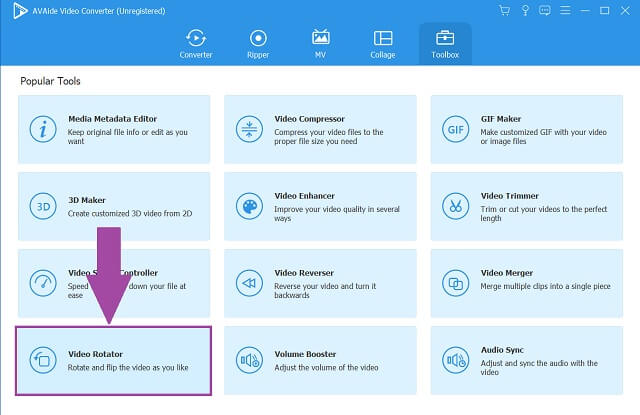
Étape 2Deuxièmement, choisissez vos fichiers cibles dans votre stockage ou votre galerie. Après cela, importez ou faites glisser les vidéos sur l'interface.
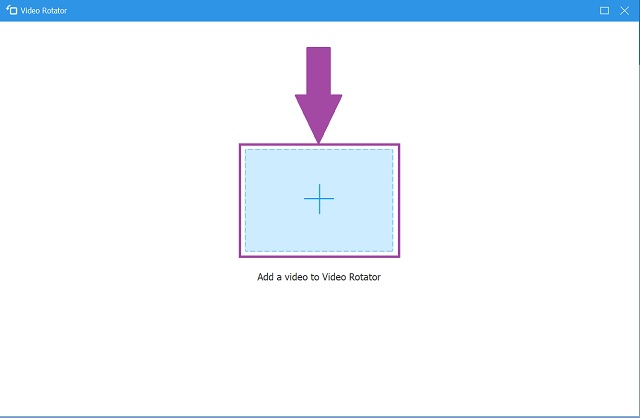
Étape 3Retournez simplement la vidéo en appuyant sur les deux (2) boutons de retournement fournis sur le panneau de réglage. Retourner la vidéo à gauche, à droite et même en haut et en bas est gérable. Vous pouvez également faire des rotations pour accomplir parfaitement la tâche.
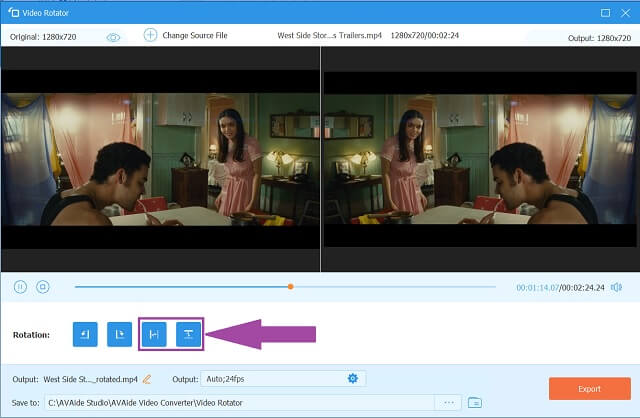
Étape 4Une fois ajusté, recherchez le Exportation bouton, puis cliquez dessus tout de suite. Vos fichiers sont maintenant enregistrés avec sa nouvelle perspective d'affichage.
Étape 5Extrayez et examinez vos fichiers enregistrés sur leur désignation de fichier depuis le mur ou le bureau de votre appareil.
[pros-cons-1 pros-1 = "Pris en charge par les systèmes d'exploitation populaires." pros-2 = "Avec des paramètres prédéfinis." pros-3 = "Des tonnes de choix d'amélioration." pros-4 = "Processus d'accélération rapide." cons-1="L'essai gratuit a une durée limitée." /]Partie 5. FAQ sur la vidéo de la caméra frontale miroir
Foire aux questions sur la vidéo de la caméra frontale miroir.
Quel est le terme "miroir" sur les caméras de téléphone ? ?
Retourner un fichier vidéo est un processus d'édition ou un ajustement pour appliquer un effet miroir à partir de la séquence vidéo d'origine.
Puis-je utiliser mon ordinateur pour retourner une vidéo ?
Le terme « miroir » est utilisé pour décrire votre réflexion lorsque vous regardez littéralement un miroir. L'image que vous voyez lors de la capture est dans un affichage en perspective inversée totale.
La mise en miroir affecte-t-elle négativement la qualité d'origine ?
Cela dépend de l'application utilisée. Pour assurer une telle préoccupation, le AVAide Convertisseur vidéoLa fonction de retournement ou de mise en miroir est le meilleur logiciel à utiliser. Produits de qualité à vitesse rapide mais rassurez-vous.
Qui ne veut pas d'une bonne vidéo de selfie ? Aucun de nous. L'application photo et VideoFlip de l'iPhone peuvent répondre aux besoins vidéo de votre caméra frontale miroir en utilisant vos smartphones. AVAide Convertisseur vidéo est ce dont vous avez besoin en tant que débutant ou pour vos besoins professionnels. Vous pouvez profiter de ses fonctionnalités uniques et illimitées grâce aux moyens pratiques indiqués ci-dessus. C'est la meilleure application à ce jour !
Le convertisseur de média le plus complet pour convertir la vidéo, l'audio et le DVD sans perte de qualité.






 Téléchargement sécurisé
Téléchargement sécurisé


